Essayez Wondershare UniConverter gratuitement maintenant !
Plus de 3,591,664 personnes l'ont téléchargé pour essayer des fonctionnalités avancées.
" Quelle est la différence entre Adobe Elements et Premiere ? " Question de Quora.
Adobe est connu pour sa collection d'éditeurs vidéo de qualité professionnelle. Ces programmes haut de gamme sont conçus pour offrir des capacités uniques et s'adapter à différents styles de montage vidéo. Cependant, si vous souhaitez un découpeur vidéo Adobe, vous risquez de confondre Premiere Pro et Premiere Elements. Alors que le premier est le meilleur pour les professionnels, le second offre des outils pratiques alimentés par l'IA comme la fonction smart trim . Alors, empilons ces deux éditeurs vidéo et déterminons celui qui vous convient le mieux.
Partie 1. Que peut faire Adobe Premiere Elements ?
Premiere Elements est un programme de montage vidéo avancé lancé pour les systèmes macOS et Windows en 2004. Contrairement à ses concurrents sur le marché, cet éditeur vidéo prend en charge un nombre illimité de pistes vidéo et audio avec de nombreux effets d'images clés ajoutés à chaque clip. En outre, Premiere Elements prend en charge les fonctionnalités d'incrustation de couleur et d'image dans l'image, ce qui est aujourd'hui la norme de l'industrie.
Mais s'il y a un domaine dans lequel ce programme se démarque, c'est bien le découpeur vidéo automatisé. Avec Premiere Elements, vous pouvez télécharger une vidéo, puis le programme sélectionnera automatiquement les sections à découper. La fonction de découpage intelligent peut sélectionner automatiquement des scènes avec des visages humains ou des activités moyennes à élevées avant de diviser et de découper. Vous pouvez même définir les deux si vous le souhaitez. Dans l'ensemble, c'est l'un des programmes Adobe les plus conviviaux pour les débutants que vous puissiez trouver.
Voici comment découper automatiquement une vidéo sur Premiere Elements :
Étape 1 Installez et exécutez Premiere Elements sur votre PC, puis chargez votre métrage. Ensuite, faites-le glisser vers la chronologie.
Étape 2 Lancez la fonction de rognage automatique en cliquant sur l'icône Trim sur le clip vidéo, puis appuyez sur Smart Trim. Vous pouvez également appuyer sur Outils dans le volet de droite, puis sélectionner Smart Trim.
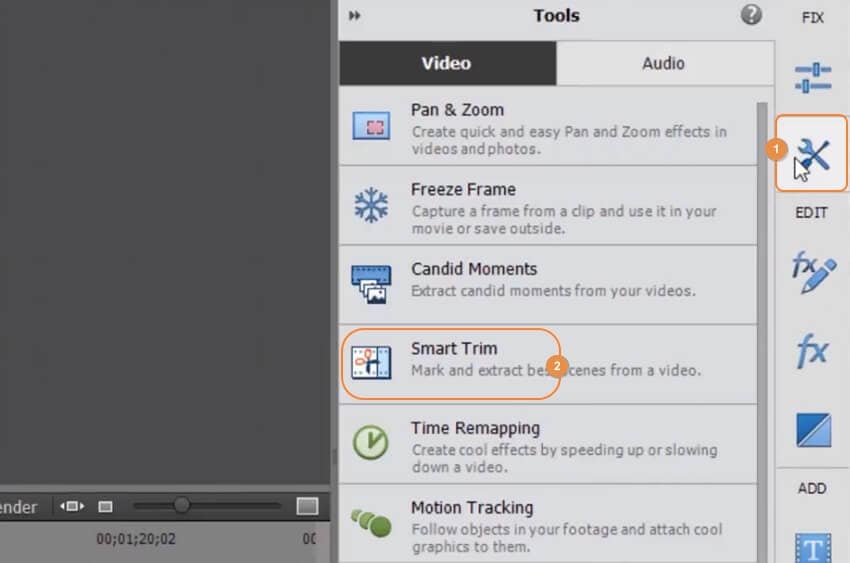
Étape 3 Ensuite, marquez les scènes à sélectionner en choisissant l'un des trois préréglages. Comme indiqué précédemment, vous pouvez sélectionner automatiquement des scènes avec une action élevée à moyenne ou n'importe quel paramètre avec des personnes. Vous pouvez même sélectionner automatiquement des zones avec les deux paramètres prédéfinis.
Étape 4 Passez le curseur sur les clips sélectionnés automatiquement sur la chronologie et appuyez sur l'icône Delete dans le coin supérieur droit. Vous pouvez également ajouter des transitions aux clips séparés avant de les exporter. Il n'y a rien de compliqué !
Conseil de pro : Adobe Premiere Elements n'est pas le seul programme qui prend en charge le découpage automatique. Vous pouvez utiliser une option plus simple dans Wondershare UniConverter. C'est un éditeur vidéo gratuit et puissant qui prend en charge le découpage automatique de centaines de formats vidéo tels que MP4, MOV, MTS, 3GP, VOB, etc. C'est simple, il suffit de régler le programme pour qu'il sélectionne automatiquement les scènes en fonction du niveau de volume audio, de la durée de lecture audio ou de la mémoire tampon audio. Voyons comment procéder :
Étape 1 Lancez le Smart Trimmer et téléchargez la vidéo.
Exécutez Wondershare UniConverter sur Mac ou Windows, puis appuyez sur Smart Trim dans la fenêtre d'accueil ou l'onglet Boîte à outils. Ensuite, appuyez sur l'onglet Supprimer les segments silencieux et téléchargez votre vidéo par glisser-déposer. Vous pouvez également appuyer sur Add Files pour charger un clip.
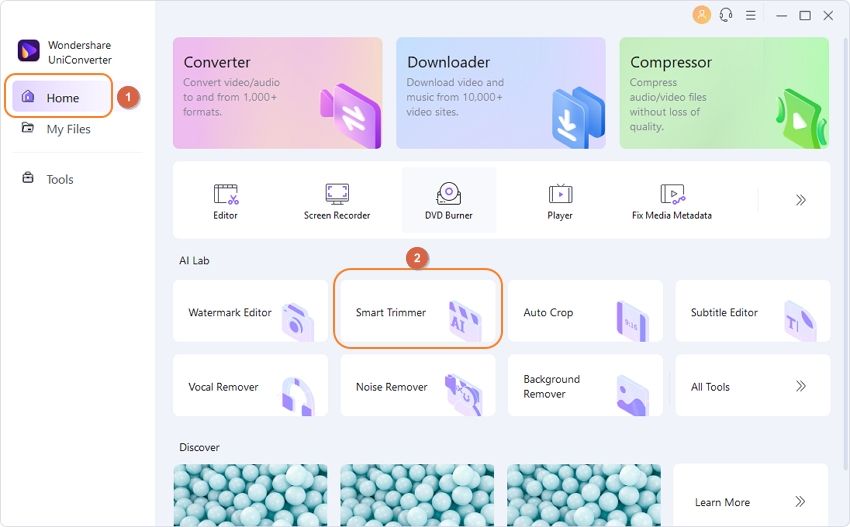
Pour Win 7 ou version ultérieure (64 bits)
Pour macOS 10.11 ou version ultérieure
Étape 2 Entrez les préréglages audio pour sélectionner automatiquement les sections.
Une fois le chargement d'un clip réussi, saisissez le préréglage que vous utiliserez pour sélectionner automatiquement les scènes. Par exemple, saisissez le Volume, puis appuyez sur Exécuter. Vous verrez les scènes invisibles sélectionnées sur la piste audio sous l'écran de prévisualisation.
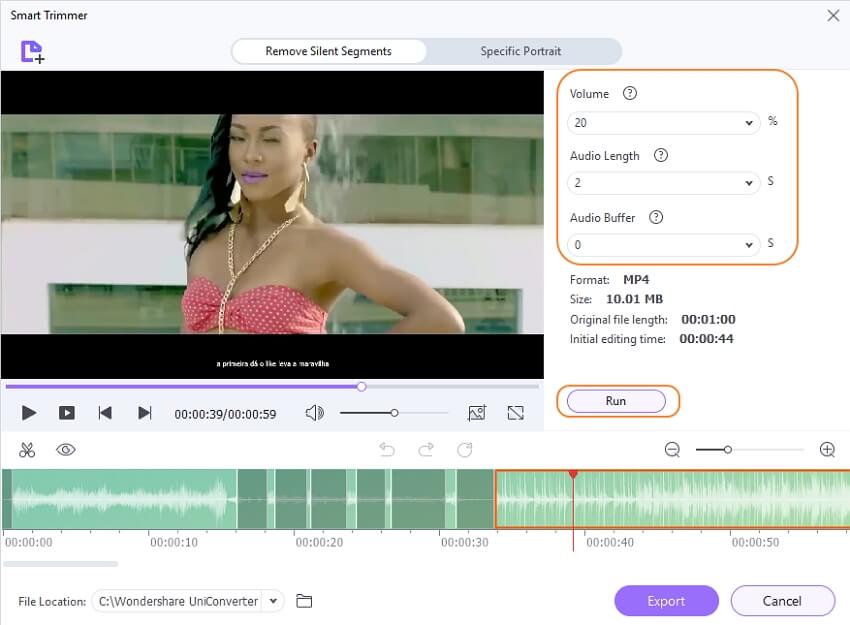
Étape 3Enregistrez la vidéo découpée.
Enfin et surtout, définissez un emplacement du fichier pour un accès transparent à la vidéo découpée. Ensuite, appuyez sur Export pour couper et enregistrer la vidéo. C'est aussi simple que ça !
Wondershare UniConverter - Boîte à outils de vidéo tout-en-un pour Windows et Mac.
Editez des vidéos sur Mac en les découpant, en les recadrant, en ajoutant des effets et des sous-titres.
Convertissez vos vidéos dans n'importe quel format à une vitesse 90 fois plus rapide.
Compressez votre vidéo ou vos fichiers audio sans perdre la qualité.
Excellent dispositif de découpage intelligent pour la coupe et le fractionnement des vidéos automatiquement.
Un éditeur de sous-titre doté de l'intelligence artificielle pour l'ajout des sous-titres à vos vidéos tutorielles de façon automatique.
Téléchargez n'importe quelle vidéo en ligne pour apprendre à partir de plus de 10 000 plateformes et sites.
Partie 2. Premiere Elements est-il gratuit ?
Les éditeurs vidéo Adobe Systems sont sans aucun doute passionnants à utiliser. Mais le problème est qu'ils ne sont pas gratuits, y compris Adobe Premiere Elements. Ici, vous paierez des frais uniques de 99,99 $. En d'autres termes, le programme est à vous pour toujours avec des mises à jour gratuites et l'assistance d'Adobe après l'avoir acheté. Mieux encore, vous bénéficierez d'une garantie de remboursement de 30 jours après l'achat du programme. Oui, c'est à quel point le programme peut être fiable !
Partie 3. Adobe Premiere Pro contre Adobe Premiere Elements
[Interface utilisateur] - Premiere Element gagne
Lorsque vous choisissez entre les deux éditeurs vidéo Adobe, la convivialité est essentielle. Le fait est que les deux sont bien rangés, ce qui facilite la recherche des outils que vous souhaitez utiliser. Mais malheureusement, l'interface utilisateur de Premiere Pro est si énorme et bloquée qu'elle peut intimider les débutants. Donc, si vous êtes débutant, restez fidèle à Premiere Elements jusqu'à ce que vous acquériez les compétences nécessaires pour utiliser Premiere Pro.
[Montage automatisé] - Premiere Elements gagne
Le timing est essentiel si vous éditez constamment de courtes vidéos. Pour cette raison, vous pourriez avoir besoin d'un programme comme Premiere Elements qui sélectionne automatiquement les scènes sur la timeline. Ce programme trouve facilement des sections de photos et de vidéos pour la tâche à accomplir. La fonctionnalité Smart Trim en est un bon exemple. Mais Adobe Premiere Pro cut video est également livré avec plusieurs fonctionnalités et raccourcis qui rendent le découpage amusant et facile.
[Fonctions d'édition] - Premiere Pro gagne
N'enlevez rien à Premiere Pro ; c'est le meilleur éditeur vidéo pour les créateurs de films et autres professionnels. En effet, l'interface utilisateur emballée contient plus d'outils que ce que vous pouvez trouver sur son jeune frère, Premiere Elements. Par exemple, le programme est livré avec plusieurs outils pour l'édition 3D, la correction des couleurs, l'incrustation en chrominance, etc. De plus, vous pouvez créer deux projets ou plus et basculer entre eux pendant les sessions d'édition. Autre chose, il dispose de plus de 60 angles de caméra pour rendre l'édition amusante et facile. Il n'y a pas de concours ici !
[Prix] - Premiere Elements gagne, mais…
Pour un programme avec moins de fonctionnalités que Premiere Pro, vous vous attendez à ce que Premiere Elements soit plus abordable. C'est très vrai, car une licence à vie coûte 99,99 $, ce qui est une bonne affaire. D'un autre côté, Premiere Pro coûte 20,99 $ par mois, ce qui est plutôt élevé. Mais pour atténuer le coup, le programme est livré avec 100 Go de stockage cloud gratuit, plusieurs polices Adobe, Adobe Spark et Adobe Portfolio.
Pour Win 7 ou version ultérieure (64 bits)
Pour macOS 10.11 ou version ultérieure
Conclusion
Ces deux éditeurs vidéo Adobe sont magnifiques à obtenir. Mais soyons honnêtes, avoir les deux n'est pas réaliste. Donc, tout dépend de vos besoins et de la taille de votre poche lorsqu'il s'agit d'un choix simple. Si vous voulez quelque chose de simple pour le montage de base, Adobe Premiere Elements devrait être la meilleure solution. D'un autre côté, Premiere Pro est le programme parfait pour les monteurs vidéo professionnels et les créateurs de films. Bref, choisissez-en un qui correspond à vos besoins.

Pierre Dubois
staff Éditeur